Baik sebagai mahasiswa ataupun pekerjaan kantoran, seharusnya kalian tahu bagaimana cara print file excel agar rapi. Mencetak dokumen memang mudah, namun khusus untuk excel tidak semudah mengeprint lewat aplikasi lainnya seperti Microsoft Word.
Baca juga: Spreadsheet Program dan Penjelasan yang Perlu Diketahui
Pada kenyataannya, tidak semua orang bisa dan tahu bagaimana cara mencetak file excel dengan rapi. Setelah diprint, hasilnya justru berantakan padahal soft filenya tidak ada masalah.
Mengenal Fungsi Microsoft Excel

Microsoft Excel adalah aplikasi yang berfungsi untuk menginput data baik dalam bentuk angka, teks, tabel, maupun fungsi lainnya. Selain itu, ada yang menyebutnya sebagai spreadsheet. Berikut ini beberapa fungsi dari Microsft Excel yang harus kalian ketahui :
Membuat, Mengedit, Merangkum, dan Mengurutkan Data
Salah satu fungsi utama dari Excel adalah membuat, mengedit, merangkum, dan mengurutkan data. Jadi alasan utama orang menggunakan aplikasi ini adalah untuk membuat dan mengatur suatu data. Sebagai contoh, data nilai raport. Jadi sebelum diprint, seorang guru harus mengatur datanya terlebih dahulu supaya lebih rapi.
Menghitung Aritmatika dan Statistika
Fungsi kedua yang juga kerap dilakukan adalah perhitungan aritmatika dan statistika. Karena di dalam Excel ada berbagai kode dan rumus perhitungan. Jadi jika kalian ingin menjumlahkan, mengurangi, mengalikan, membagi, serta menghitung angka-angka maka software ini bisa dimanfaatkan.
Membuat Grafik dan Diagram
Fungsi lain dari Microsoft Excel adalah membuat grafik dan diagram. Keduanya sangat dibutuhkan dalam pembuatan suatu laporan yang membutuhkan data. Data yang akan dicetak tidak hanya berupa tabel saja, tetapi ada grafik dan diagramnya. Tentu grafik yang dibuat harus sesuai dengan data.
Konversi Mata Uang
Misalnya kalian sedang berada di Amerika Serikat dan akan menukar uang dari rupiah ke Dollar Amerika Serikat. Pastinya kalian harus tahu nilai konversi mata uang dari Rupiah ke Dollar Amerika Serikat atau sebelumnya. Salah satu cara melakukan konversi mata uang adalah menggunakan Microsoft Excel.
Membuat Catatan Keuangan
Bagi perusahaan, sangat penting memiliki laporan dan catatan keuangan untuk memantau kondisi keuangan perusahaan. Bahkan di lingkungan keluarga pun, sebenarnya catatan seperti ini harusnya ada.
Dengan memiliki catatan keuangan, akan terhitung seberapa besar pengeluaran dan pemasukannya. Dan untuk membuatnya, kalian bisa memanfaatkan aplikasi Microsoft Excel melalui PC atau laptop.
Cara Print File Excel agar Rapi
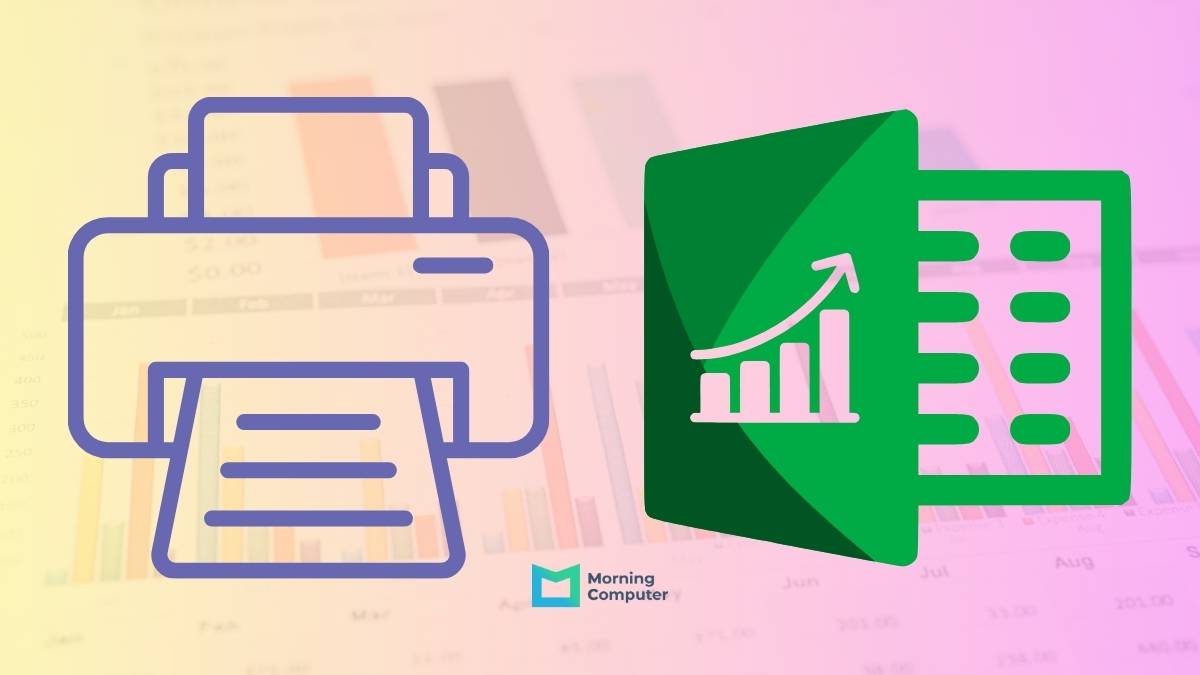
Kemampuan mencetak dokumen excel yang benar tentu saja sangat bermanfaat. Laporan yang kalian buat menjadi lebih tertata dan berpeluang diterima oleh bos. Setidaknya ada lebih dari 5 metode untuk print Excel yang dapat dilakukan yaitu :
1. Menyesuaikan Ukuran Kertas
Cara print file Excel agar rapi yang pertama adalah dengan menyesuaikan ukuran kertasnya. Jangan sampai kertasnya kecil, namun ukuran tabelnya terlalu besar sehingga tidak proporsional.
Setelah diprint, pasti pinggiran tabel terlalu mepet ke pinggir kertas sehingga tidak menyisakan ruang kosong. Jadi ukuran kertasnya harus disesuaikan terlebih dahulu dengan cara sebagai berikut :
- Buka dulu dokumen Excel yang akan dicetak, baik melalui laptop ataupun komputer.
- Cari lalu buka tab page layout pada menu bagian atas.
- Kemudian cari Page Setup untuk mengatur tampilan sheet dan ukuran cetak.
- Setelah itu, klik ‘Size’ yang ditandai dengan ikon kertas dan garis ukur pada bagian kiri dan atasnya
- Selanjutnya, pilih ukuran sesuai jenis kertasnya. Misal, untuk kertas A4 maka 21 cm x 29,7 Cm
- Jika tidak ada, kalian dapat mengaturnya sendiri dengan klik ‘More Paper Sizes’ di bagian paling bawah.
2. Mengatur Margin
Setelah mengatur ukuran kertas, cara print file excel agar rapi selanjutnya yang harus kalian lakukan adalah mengatur marginnya. Bagi yang belum tahu, margin adalah batas tulisan atau tabel dengan tepian kertas.
Jadi jarak antara pinggiran tabel dan bagian kertas paling ujung itulah yang dimaksud dengan margin. Tujuan pemberian margin tentu saja supaya tabel yang dibuat terlalu mepet ke pinggir.
Sama seperti di Microsoft Word, di Microsoft Excel pun kalian bisa mengatur ukuran margin baik atas, bawah, kiri, maupun kanan dengan cara print file excel agar rapi sebagai berikut :
- Buka dahulu file Microsoft Excel yang akan dicetak
- Selanjutnya klik tab Page Layout
- Berikutnya klik Page Setup
- Pilih tab margins untuk mulai mengatur batas tepian kertas.
- Silakan atur ukuran sesuai kebutuhan. Top untuk mengatur batas atas, bottom untuk batas bawah, left untuk batas sebelah kiri, dan right untuk batas sebelah kanan.
- Klik ok untuk menyimpan hasilnya.
Selain terdapat cara print file excel agar rapi lain mengatur margins pada Microsoft Excel yaitu:
- Klik menu Page Layout
- Berikutnya klik Margins.
- Disana ada beberapa pilihan ukuran margin secara default yaitu Normal, Wide, dan Narrow. Kalian bisa memilih salah satunya jika memang ada yang cocok.
- Namun apabila ingin ukuran selain itu, klik custom margin lalu tentukan ukuran yang dibutuhkan.
- Terakhir klik ok.
3. Mengatur Orientasi Halaman

Cara print file Excel agar rapi selanjutnya adalah dengan mengatur orientasi halaman atau kertas yang digunakan. Adapun yang dimaksud orientasi adalah posisi kertas yang terdiri atas Portrait (tegak) seperti buku tulis atau Landscape (mendatar) seperti bentuk buku gambar.
Jadi sebelum mencetak, kalian harus mengatur terlebih dahulu orientasinya karena hal ini harus menyesuaikan dengan bentuk tabel yang sudah dibuat.
Misal, tabel yang dibuat memanjang maka orientasi yang harus dipilih adalah Landscape. Sementara itu, jika tabelnya tegak maka pilih orientasi Portrait. Berikut ini cara mengatur orientasi pada Microsoft Excel :
- Buka file Excel yang akan dicetak
- Langkah selanjutnya silakan pilih Page Layout lalu klik.
- Pilih salah satu antara Portrait dan Landscape.
4. Mengatur Print Area
Cara print file excel agar rapi selanjutnya sebelum mencetak yaitu mengatur print area. Hal ini dilakukan karena saat hendak mencetak Excel, tidak semua data dibutuhkan, tetapi beberapa data saja.
Namun, secara default, Excel akan mencetak seluruh halaman apabila cellnya terisi. Sehingga kalian harus mengatur print area terlebih dahulu atau hanya sheet yang akan dicetak saja. Berikut ini langkah-langkah mengatur print area :
- Buka dokumen Microsoft Excel yang akan diprint.
- Lalu, blok seluruh sel yang akan dicetak.
- Berikutnya, klik tab Page Layout pada menu atas.
- Setelah itu, buka page setup.
- Pilih opsi Print Area lalu terlihat dropdown yang isinya pilihan ‘Set Print Area’ dan ‘Clear Print Area’.
- Klik ‘Set Print Area’
5. Mengatur Page Break

Kadang kala data Excel terlalu panjang dan melebar. Saat mencetak sering kali tabel datanya terpotong karana Page Break. Berikut ini cara print file excel agar rapi dengan mengatur page break :
- Terlebih dahulu buka sheet yang akan dicetak
- Lalu, pada deret tab, klik view
- Berikutnya, pada bagian Workbook Views klik Page Break Preview.
- Setelah akan muncul garis-garis yang menunjukkan batas page break. Data yang berada ‘di luar’ garis akan dicetak di halaman berikutnya. Untuk mengatur page break terdapat dua pilihan, yaitu:
- Letakkan kursor pada garis putus-putus dan klik kiri juga tahan sembari atau tarik kursor hingga akhir data yang ingin dicetak.
- Alternatif kedua, letakkan kursor pada sel yang akan ditentukan sebagai akhir halaman. Caranya dengan membuka tab Page Layout > Page Setup > Page Break > Add Page Break.
6. Preview Terlebih Dahulu
Cara print file excel agar rapi terakhir sebelum diprint, lihat previewnya terlebih dahulu atau tampilan terakhir. Tujuannya untuk memastikan apakah halaman tersebut sudah benar. Untuk melihat preview pada Excel, silakan ikuti langkah-langkah berikut ini :
- Buka tab view pada dokumen yang akan dicetak.
- Kemudian pilih opsi Page Layout pada bagian Workbook Views.
- Jika sudah sesuai, bisa langsung saja diprint. Namun apabila masih ada kesalahan silakan lakukan perbaikan terlebih dahulu.
Baca juga: 9 Merek Printer yang Bagus untuk Cetak Foto Terbaik 2023
Setelah semua cara print file excel agar rapi sudah kalian lakukan, dokumen tersebut sudah dapat dicetak dengan cara sebagai berikut :
- Hidupkan printernya terlebih dahulu lalu masukkan kertas.
- Klik file lalu pilih print atau langsung saja tekan tombol Ctrl + P pada keyboard
- Pada bagian copies, berguna untuk mencetak dokumen dalam jumlah tertentu. Misal, jika ada dokumen satu halaman tapi ingin kalian print dua kali maka atur menjadi dua.
- Pilih tipe printer yang akan digunakan.
- Terakhir, klik print untuk mencetaknya lalu tunggu sampai selesai.
Seperti itulah beberapa cara print file excel agar rapi sehingga dokumen tidak terlihat rusak dan berantakan.



